Solucionar problemas
En las secciones siguientes se describe cómo solucionar los problemas más comunes encontrados en SMART Remote Management. Si el problema que tienes no aparece en la lista o ninguna de las soluciones te ayuda a resolverlo, consulta la base de conocimientos, que contiene artículos de ayuda para la resolución de problemas avanzados. Busque su problema para ver si alguno de los recursos publicados ofrecen una solución.
Sugerencia
¿No ha encontrado útil esta página? Ayúdenos a mejorar haciendo clic en No en la parte inferior de la página y rellene la encuesta con los detalles de su problema para que podamos mejorar nuestros recursos.
Problema | Solución |
|---|---|
olvidé mi contraseña | Si olvidó su contraseña y no puede iniciar sesión en SMART Remote Management, siga estos pasos para restablecer su contraseña.
|
No se puede introducir más de una clave de producto activa O bien Recibir mensajes de correo electrónico sobre la superación del número de dispositivos permitidos | Si introduce más de una clave de producto única, SMART Remote Management marca la primera clave de producto como «activa» y todas las claves de producto posteriores como «en espera de activación». 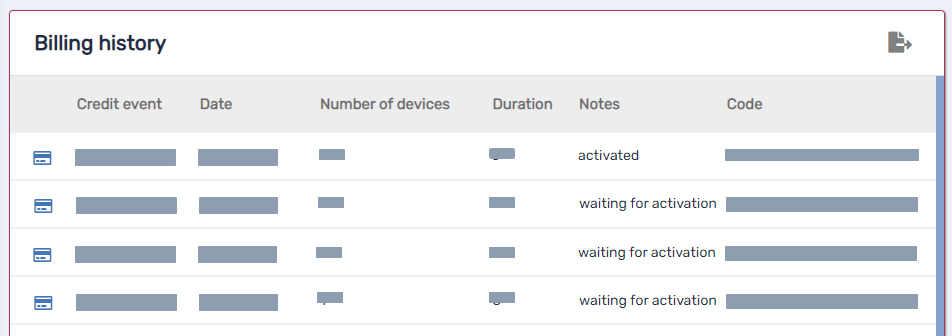 Si inscribe más dispositivos en SMART Remote Management de los permitidos para la clave de producto activada, es posible que reciba mensajes de correo electrónico de SMART Remote Management informándole de que ha superado el número de dispositivos permitidos para su organización. En estas situaciones, póngase en contacto con el servicio de asistencia de SMART (smarttech.com/contactsupport). El soporte de SMART puede crear una única clave de producto para todos los dispositivos de su organización. |
No se puede inscribir un dispositivo | Cuando inscribe un dispositivo a SMART Remote Management, se crea un identificador de autenticación. Si desinstala el agente de administración remota o reinicia el dispositivo al estado de fábrica, deberá reiniciar el identificador de autenticación antes de poder conectar el dispositivo. Si restablece un dispositivo a su configuración de fábrica o ha utilizado la herramienta de borrado de SMART Remote Management, restablezca el identificador de autenticación del dispositivo (consulte Restablecer los identificadores de autenticación de los dispositivos). |
No se puede inscribir una pantalla interactiva SMART Board con iQ | En una pantalla interactiva de SMART Board con iQ, vaya a Configuración > Diagnóstico y garantice que el estado de SMART Cloud está listado como operativo. Contacte Soporte de SMART (smarttech.com/contactsupport) si SMART Cloud Status no está funcionando. |
No se puede gestionar una pantalla interactiva de SMART Board MX100 desde SMART Remote Management, incluso si está inscrita | Las pantallas SMART Board MX100 no responderán a los comandos de SMART Remote Management cuando estén en un estado de sueño de baja potencia. La pantalla debe estar completamente encendida antes de que responda a los comandos de SMART Remote Management. |
No se pueden instalar aplicaciones de 64 bits en las pantallas interactivas SMART Board MX (V3) y 6000S (V3) | Descarga una versión del archivo APK (no XAPK) de la aplicación que sea compatible con la ABI de armeabi y armeabi-v7a desde un sitio web de terceros. Utilice esa versión del archivo APK para instalar la aplicación en las pantallas interactivas SMART Board series MX (V3) y 6000S (V3). Ejemplo Estas son versiones de ejemplo de aplicaciones comunes compatibles con armeabi y armeabi‑v7a ABI: Nota Las pantallas interactivas de las series SMART Board MX (V3) y 6000S (V3) serán compatibles con aplicaciones de 64 bits a finales de 2022. |
No se puede iniciar una sesión de control remoto | Deshabilitar el requisito de permiso de usuario para el control en remoto (consulte Ver y controlar dispositivos de forma remota). |
La ejecución de una sesión de control remoto en una pantalla interactiva de la serie SMART Board MX (V3) o 6000S (V3) hace que la pantalla deje de responder. | Detén la sesión de control remoto y reinicia la visualización. No ejecute sesiones de control remoto en las pantallas interactivas SMART Board series MX (V3) y 6000S (V3) en el futuro. Nota Las pantallas interactivas de las series SMART Board MX (V3) y 6000S (V3) admitirán sesiones de control remoto a finales de 2022. |
No se pueden ver los dispositivos en la vista Dispositivos O bien No puedo ver los usuarios en la vista Usuarios | Verifica si a tu cuenta de usuario se le han asignado una o más etiquetas. Si a tu cuenta de usuario se le han asignado una o más etiquetas, solo puedes ver otros usuarios y dispositivos a los que se les han asignado esas mismas etiquetas. Si tu cuenta de usuario no tiene asignada ninguna etiqueta, puedes ver todos los usuarios y dispositivos en SMART Remote Management. |